შეამოწმეთ ექსპერტის შესწორებები, რომლებიც ყველასთვის მუშაობს
- msosync.exe ფაილი დაკავშირებულია Microsoft Office-თან და პასუხისმგებელია ქეშის მართვაზე.
- მისი მთავარი როლი არის Excel, Word და PowerPoint-ში გახსნილი ფაილების ჩატვირთვის დროის შემცირება.
- msosync.exe-ით პრობლემების გამოსასწორებლად, სხვა გადაწყვეტილებებს შორის, განაახლეთ Microsoft Office, გადაარქვით ფაილს სახელი ან წაშალეთ მისი გამომწვევი დავალება.
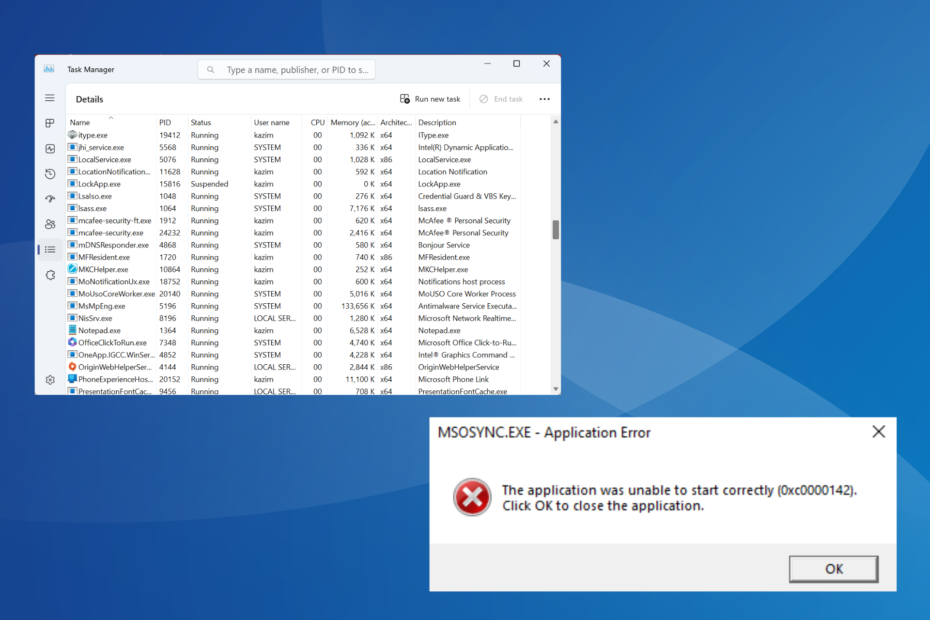
Xდააინსტალირეთ ჩამოტვირთვის ფაილზე დაწკაპუნებით
- ჩამოტვირთეთ და დააინსტალირეთ Fortect თქვენს კომპიუტერზე.
- გაუშვით ინსტრუმენტი და დაიწყეთ სკანირება იპოვონ DLL ფაილები, რომლებმაც შეიძლება გამოიწვიოს კომპიუტერის პრობლემები.
- დააწკაპუნეთ მარჯვენა ღილაკით დაიწყეთ რემონტი გატეხილი DLL-ების ჩანაცვლება სამუშაო ვერსიებით.
- Fortect ჩამოტვირთულია 0 მკითხველი ამ თვეში.
როდესაც ვსაუბრობთ ფონურ პროცესებზე, მახსენდება მხოლოდ რამდენიმე. Რატომ არის, რომ? ალბათ იმიტომ, რომ ერთ-ერთმა მათგანმა რაღაც მომენტში გამოიწვია პრობლემა, შესაძლოა CPU-ს მაღალი გამოყენება, ან პროცესი საერთოდ ჩაიშალა. ერთ-ერთი ასეთია msosync.exe.
როდესაც მსგავსი პრობლემის წინაშე დგახართ, თქვენი ძირითადი მიდგომა უნდა იყოს შესრულებადი ფაილების ფაილის ზომის იდენტიფიცირება, ფაილის ადგილმდებარეობის შემოწმება და იმის შემოწმება, არის თუ არა პროცესი უსაფრთხოების საფრთხეს. განაგრძეთ კითხვა, რომ იპოვოთ ეს ასპექტები msosync.exe-ის შესახებ!
რა არის msosync.exe და რა არის მისი ფუნქციონირება?
პროცესი, msosync.exe, დაკავშირებულია Microsoft Office-თან და პირველ რიგში პასუხისმგებელია ქეშის მართვაზე. მისი ამოცანაა უზრუნველყოს, რომ მომხმარებლებს შეეძლოთ სწრაფად წვდომა Excel, Word, PowerPoint და OneDrive ფაილებზე.
პროგრამული კომპონენტი ამას აკეთებს ფონზე აქტიურად გაშვებით, საჭირო მონაცემების შეგროვებით და ქეშის შექმნით ისე, რომ ფაილი, გახსნისას, სწრაფად გამოჩნდება, რითაც აღმოიფხვრება გახანგრძლივებული დატვირთვის პერიოდი და უზრუნველყოფს უფრო სწრაფად დათვალიერება.
ორიგინალური ფაილის გზა msosync.exe არის (X წარმოადგენს Microsoft Office-ის ვერსიას):C:\Program Files\Microsoft Office\OfficeX
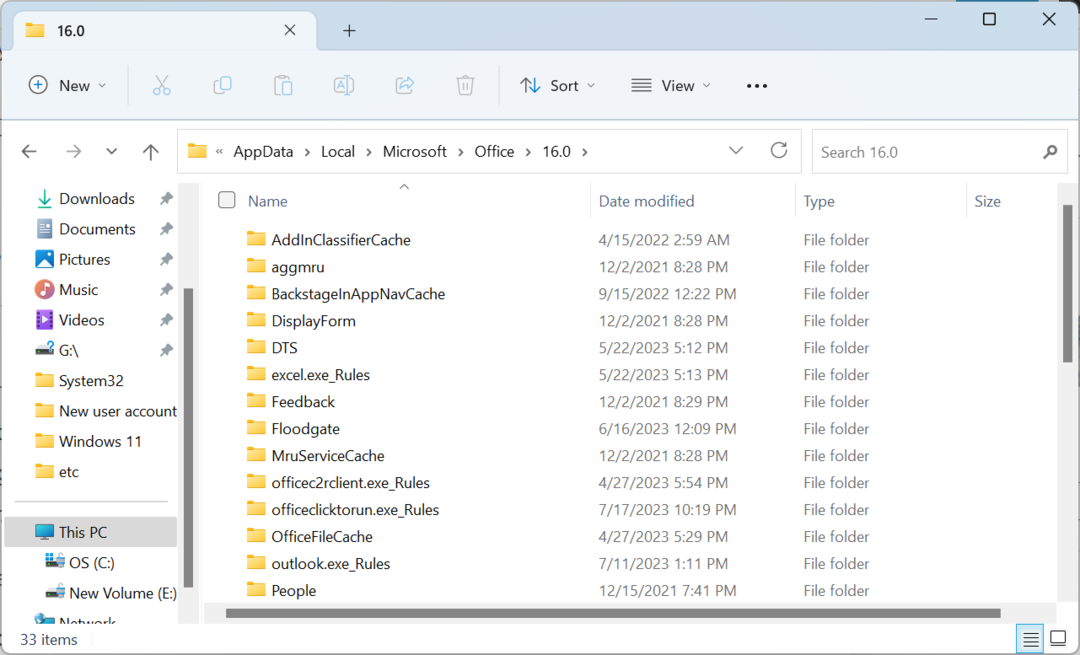
მაგრამ ფაილი, exe ფაილის გაფართოებით, ხშირად წარმოადგენდა პრობლემების ფართო სპექტრს. ზოგიერთი მომხმარებლისთვის მან გამოიწვია შეცდომის შეტყობინებები, ზოგი კი იტყობინებოდა msosync.exe CPU მაღალი მოხმარება. თქვენ შეიძლება წააწყდეთ msosync.exe Სისტემის შეცდომა პროცესის პრობლემების გამო.
აქ მოცემულია რამდენიმე მიზეზი, რის გამოც შეიძლება პრობლემები შეგექმნათ msosync.exe-სთან დაკავშირებით:
- პროდუქტის მოძველებული ვერსიის გაშვება: msosync.exe-ის საერთო მიზეზი ცუდი სურათი შეცდომა არის Microsoft Office-ის ძველი ვერსიის გაშვება. ახალი გამოშვებები შემოაქვს ფუნქციებს და აღმოფხვრის ასეთ პრობლემებს.
- დაკარგული ან დაზიანებულია DLL ფაილები: ხშირად, მომხმარებლებს ჰქონდათ კონკრეტული DLL ფაილი შეცდომის წყაროდ. ასე რომ, თქვენ უნდა გადაამოწმოთ თუ არა ეს კონკრეტული DLL დაზიანებულია ან დაკარგულია.
- შეცდომა Microsoft Office-ში ან Windows-ში: რამდენიმე მომხმარებლისთვის ეს იყო Windows ოპერაციული სისტემის ან MS Office-ის შეცდომა, რამაც გამოიწვია პრობლემები ქეშის ფაილებთან, რამაც გამოიწვია შეცდომა.
უნდა წავშალო msosync.exe?
იდეალურ შემთხვევაში, თქვენ არ უნდა წაშალოთ ან გამორთოთ msosync.exe Windows-ში. მაგრამ თუ პროცესი იკავებს მაღალ CPU-ს ან არის დაზიანებული ფაილის ვერსია, ეს შეიძლება იყოს გამოსავალი.
თუმცა, თქვენი უპირველესი მიდგომა უნდა იყოს ნებისმიერი სხვა საეჭვო ფაილის იდენტიფიცირება და თუ რომელიმე მათგანი აღმოჩენილია, შესაძლოა, ეს იწვევს პრობლემებს msosync.exe-სთან. ყოვლისმომცველი მიდგომა სასწაულებს მოახდენს კლიენტის პროგრამული უზრუნველყოფის, მაგალითად, Microsoft Office-ის პრობლემების აღმოფხვრისას.
როგორ მოვაგვარო და მოვაგვარო msosync.exe შეცდომები?
სანამ კომპლექსურ გადაწყვეტილებებს დავიწყებთ, აქ არის რამდენიმე სწრაფი გამოსავალი, რომლებიც უნდა სცადოთ:
- გადატვირთეთ კომპიუტერი. ხშირად გადატვირთვა არის ყველაფერი, რაც საჭიროა ქეში ფაილების გამოსწორებისთვის.
- განაახლეთ Microsoft Office იმ შემთხვევაში, თუ msosync.exe-თან დაკავშირებული პრობლემები გაქვთ დაზიანებული ან საეჭვო ფაილების გამო.
- გამორთეთ OneDrive ან ნებისმიერი სხვა ღრუბლოვანი სერვისი, რომელიც მუშაობს კომპიუტერზე.
- გაუშვით მავნე პროგრამის სკანირება a საიმედო ანტივირუსი უსაფრთხოების საფრთხის იდენტიფიცირება და აღმოფხვრა.
თუ არცერთი არ დაგვეხმარა, გადადით შემდეგ ჩამოთვლილ შესწორებების ფართო სპექტრზე.
1. დაარქვით msosync.exe ფაილს
- დაჭერა ფანჯრები + ე გასახსნელად ფაილების მკვლევარი, ჩასვით შემდეგი გზა (სად X არის საოფისე ვერსია) მისამართების ზოლში და დააჭირეთ შედი:
C:\Program Files\Microsoft Office\OfficeX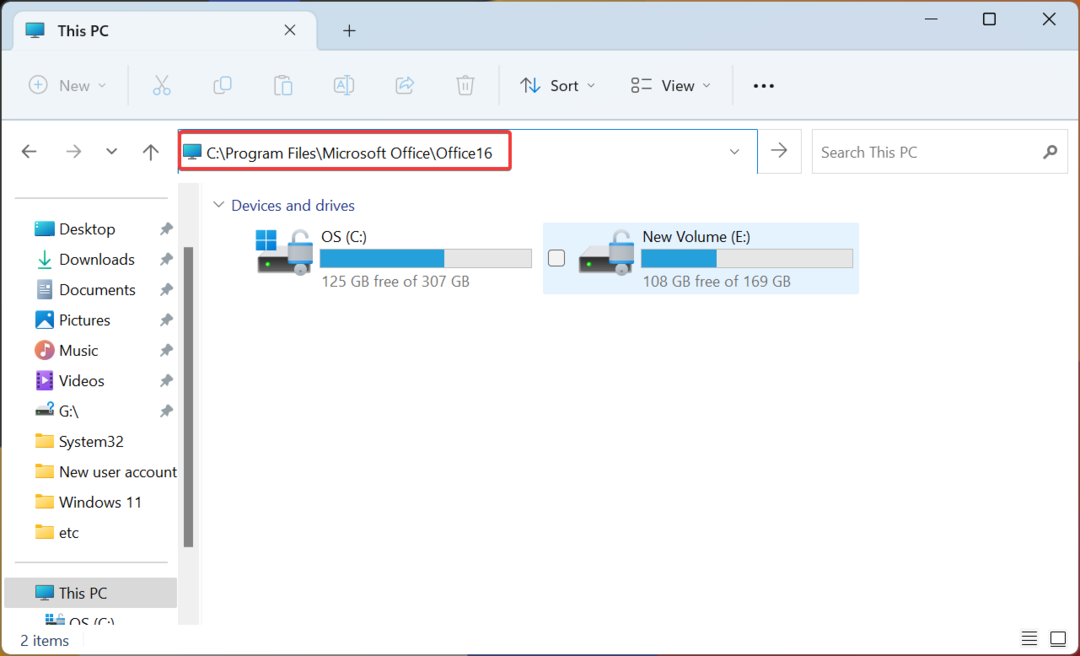
- იპოვნეთ msosync.exe ფაილი, დააწკაპუნეთ მასზე მარჯვენა ღილაკით, აირჩიეთ გადარქმევადა შეცვალეთ იგი სხვაზე. შეინახეთ მარტივი, რათა მოგვიანებით შეძლოთ ფაილის იდენტიფიცირება და საჭიროების შემთხვევაში აღადგინოთ ცვლილება. მაგალითად, დაამატეთ ძველი ფაილის სახელში.
დასრულების შემდეგ, გადატვირთეთ კომპიუტერი, რათა ცვლილებები ძალაში შევიდეს და აღარ შეგექმნათ პრობლემები კორუმპირებულ ფაილებთან დაკავშირებით. ფაილის სახელის გადარქმევით თქვენ ხელს უშლით Microsoft Office-ს მასზე წვდომას.
2. მოკალი დავალება Task Scheduler-ში
- დაჭერა ფანჯრები + რ გასახსნელად გაიქეცი, ტიპი taskschd.msc საძიებო ველში და დააჭირეთ შედი.
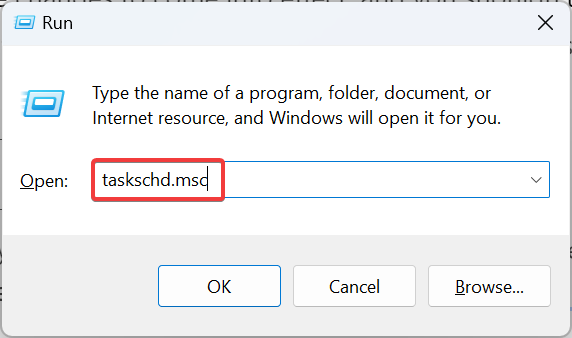
- ახლა მოძებნეთ ნებისმიერი Microsoft Office 15 სინქრონიზაციის მოვლა ჩანაწერი აქ, დააწკაპუნეთ მასზე მარჯვენა ღილაკით და აირჩიეთ გამორთვა.
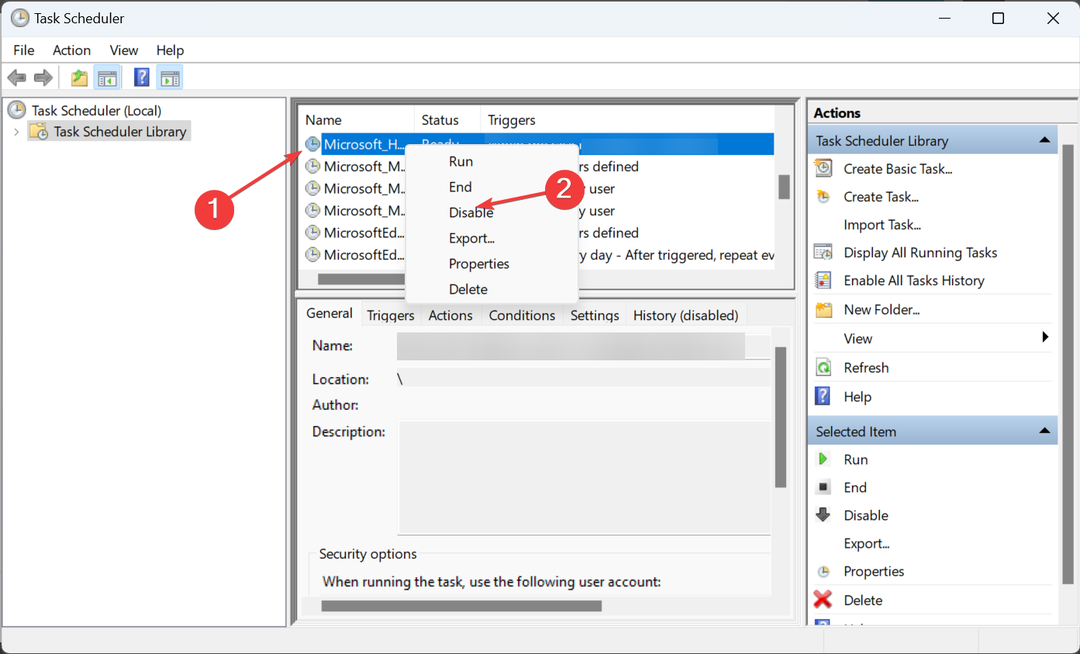
- დასრულების შემდეგ, გადატვირთეთ კომპიუტერი, რათა ცვლილებები ძალაში შევიდეს.
ბევრმა მომხმარებელმა აღმოაჩინა, რომ პროცესი გამოწვეული იყო სინქრონიზაციის დავალების შედეგად და მისი გამორთვა მთლიანად შეაჩერა msosync.exe. თქვენ შეიძლება ვერ იპოვოთ დავალება ფაილის ახალ ვერსიაში.
3. ჩამოტვირთეთ დაკარგული DLL ფაილი
თუ თქვენ გაქვთ პრობლემა დაკარგული DLL ან ფაილის დაკარგვის გამო, გონივრული იქნება ჩამოტვირთოთ დაკარგული DLL. მიუხედავად იმისა, რომ რამდენიმე ვებსაიტი აცხადებს, რომ მასპინძლობს DLL-ებს, ჩვენ გირჩევთ მათ წინააღმდეგობას.
ექსპერტის რჩევა:
სპონსორირებული
კომპიუტერის ზოგიერთი პრობლემის მოგვარება რთულია, განსაკუთრებით მაშინ, როდესაც საქმე ეხება დაკარგული ან დაზიანებული სისტემის ფაილებსა და Windows-ის საცავებს.
დარწმუნდით, რომ გამოიყენეთ სპეციალური ინსტრუმენტი, როგორიცაა ფორტექტი, რომელიც დაასკანირებს და ჩაანაცვლებს თქვენს გატეხილ ფაილებს მათი ახალი ვერსიებით მისი საცავიდან.
უმჯობესია მიიღოთ DLL-ის მოქმედი ვერსია სხვა კომპიუტერიდან, რომელიც მუშაობს Windows-ზე, ან გამოიყენოთ ეფექტური DLL სარემონტო პროგრამა. ეს უკანასკნელი უნდა იყოს სასურველი მიდგომა, იმის გათვალისწინებით, რომ ის ავტომატურია და ინსტრუმენტების უმეტესობას აქვს უზარმაზარი მონაცემთა ბაზა, რომელიც მოიცავს ყველა DLL-ს.
ფორტექტი არის მესამე მხარის DLL ფიქსატორი და კომპიუტერის ოპტიმიზაციის ინსტრუმენტი, რომელიც იყენებს მოწინავე სარემონტო ტექნოლოგიას და ახალი კომპონენტების არსებით მონაცემთა ბაზას Windows DLL ფაილების შესაკეთებლად ან შეცვლისთვის.
ის ადვილად აგვარებს პრობლემებს DLL ფაილებთან, რომლებიც:
- აკლია ან არ არის ნაპოვნი
- კორუმპირებული
- გატეხილი
ყველაფერი რაც თქვენ უნდა გააკეთოთ არის პროგრამული უზრუნველყოფის გაშვება თქვენს კომპიუტერზე, რათა ჩაატაროთ სისტემის მასშტაბური სკანირება და ავტომატურად შეცვალოთ ისინი ახალი ვერსიებით მისი ვრცელი საცავიდან. აქედან გამომდინარე, შეგიძლიათ ავტომატური პროცესის გაშვება რამდენიმე მარტივი ნაბიჯის განმავლობაში. აი, როგორ შეგიძლიათ მოაგვაროთ DLL პრობლემები Fortect-ის გამოყენებით:
- ჩამოტვირთეთ და დააინსტალირეთ Fortect.
- გაუშვით აპლიკაცია სკანირების პროცესის დასაწყებად.
- დაელოდეთ სანამ ის აღმოაჩენს სტაბილურობის ყველა პრობლემას.
- დაჭერა დაიწყეთ რემონტი ღილაკი DLL-ის ყველა პრობლემის მოსაგვარებლად.
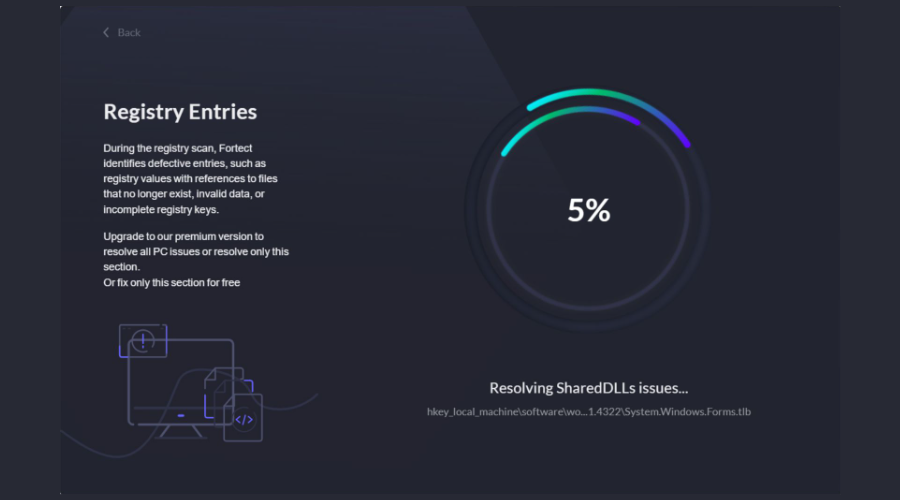
- გადატვირთეთ თქვენი კომპიუტერი, რათა ნახოთ თუ არა ყველა ცვლილება გამოყენებული.
პროცესის დასრულების შემდეგ, თქვენი მოწყობილობა იქნება შესამჩნევად ოპტიმიზირებული და ბევრად უფრო სწრაფი BSoD შეცდომების, ნელი მუშაობის ან DLL დაკავშირებული სხვა პრობლემების გარეშე.
⇒ მიიღეთ Fortectპასუხისმგებლობის უარყოფა:ეს პროგრამა უნდა განახლდეს უფასო ვერსიიდან გარკვეული კონკრეტული მოქმედებების შესასრულებლად.
4. Microsoft Office-ის შეკეთება
- დაჭერა ფანჯრები + რ გასახსნელად გაიქეცი, ტიპი appwiz.cpl საძიებო ველში და დააჭირეთ შედი.
- ახლა, იპოვნეთ Microsoft 365 პროგრამების სიიდან აირჩიეთ და დააწკაპუნეთ შეცვლა.
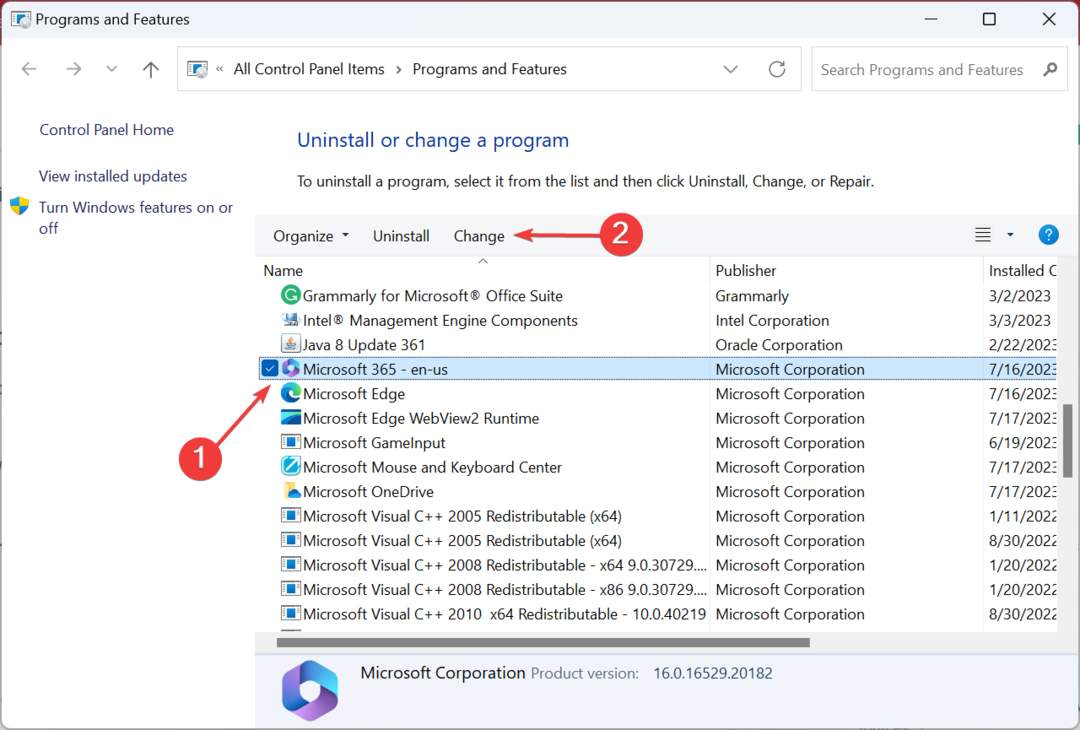
- დააწკაპუნეთ დიახ წელს UAC სწრაფი.
- აირჩიეთ ონლაინ რემონტი და დააწკაპუნეთ შემდეგი.
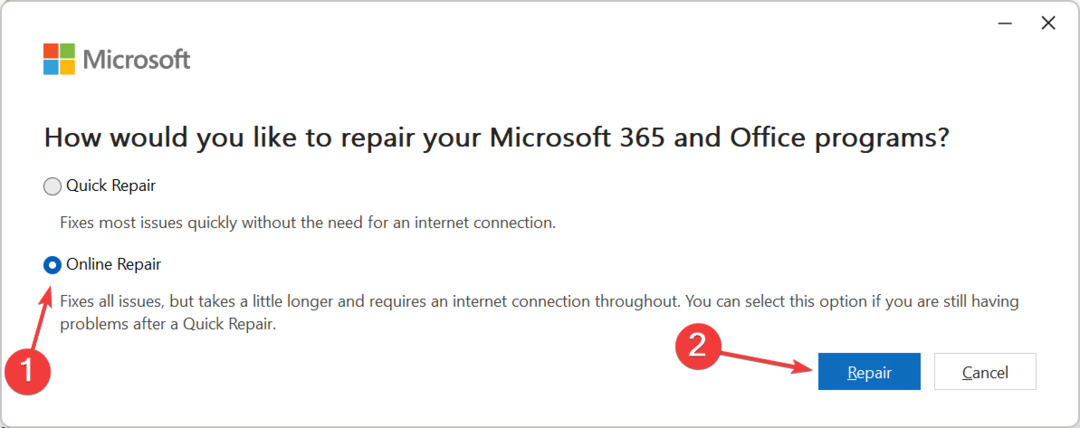
- ისევ დააწკაპუნეთ შეკეთება ცვლილების დასადასტურებლად და პროცესის დასაწყებად.
Microsoft Office-ის ონლაინ შეკეთების დაწყებამდე დარწმუნდით, რომ დაკავშირებული ხართ ინტერნეტთან, რადგან ის ჩამოტვირთავს ფაილების ფართო სპექტრს, როგორც კორუმპირებულ, ასევე ფუნქციონირებისთვის კრიტიკულ ფაილებს.
და პროცესის დასრულების შემდეგ, დიდი ალბათობით, არ უნდა შეგექმნათ პრობლემები msosync.exe-თან.
- 0x80073BC3 Windows განახლების შეცდომა: როგორ გამოვასწოროთ იგი
- WslRegisterDistribution ვერ მოხერხდა შეცდომით: 0x80370114 [გამოსწორება]
- მუსიკა. UI.Exe: საუკეთესო გამოცდილი გადაწყვეტილებები მის გამორთვის ან გამოსასწორებლად
5. წაშალე OneDrive
- დაჭერა ფანჯრები + მე გასახსნელად პარამეტრები, ნავიგაცია აპები ჩანართი და დააწკაპუნეთ დაინსტალირებული აპლიკაციები.
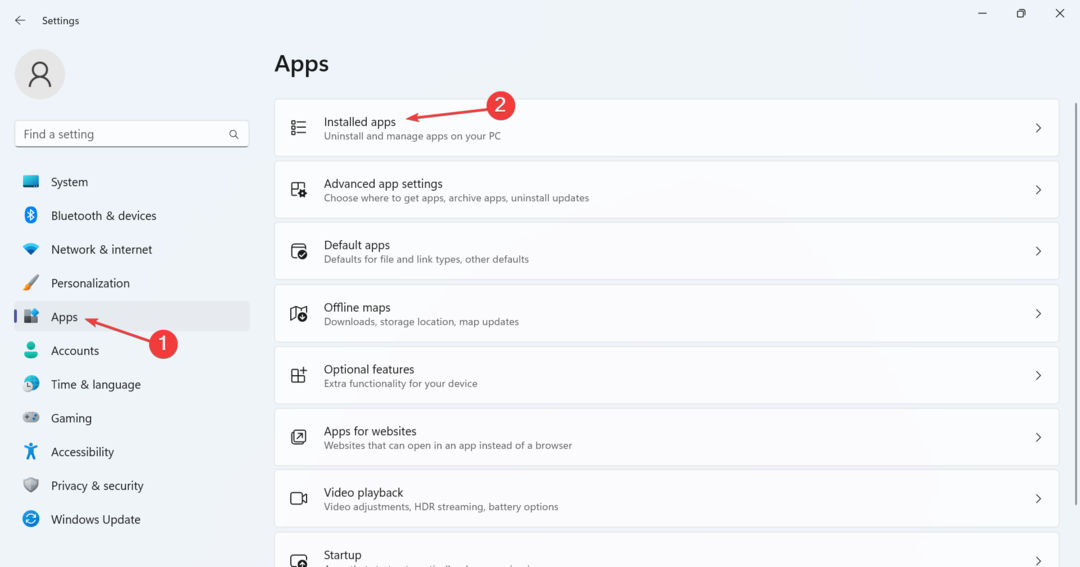
- იპოვნეთ Microsoft OneDriveდააწკაპუნეთ მის გვერდით არსებულ ელიფსზე და აირჩიეთ დეინსტალაცია.
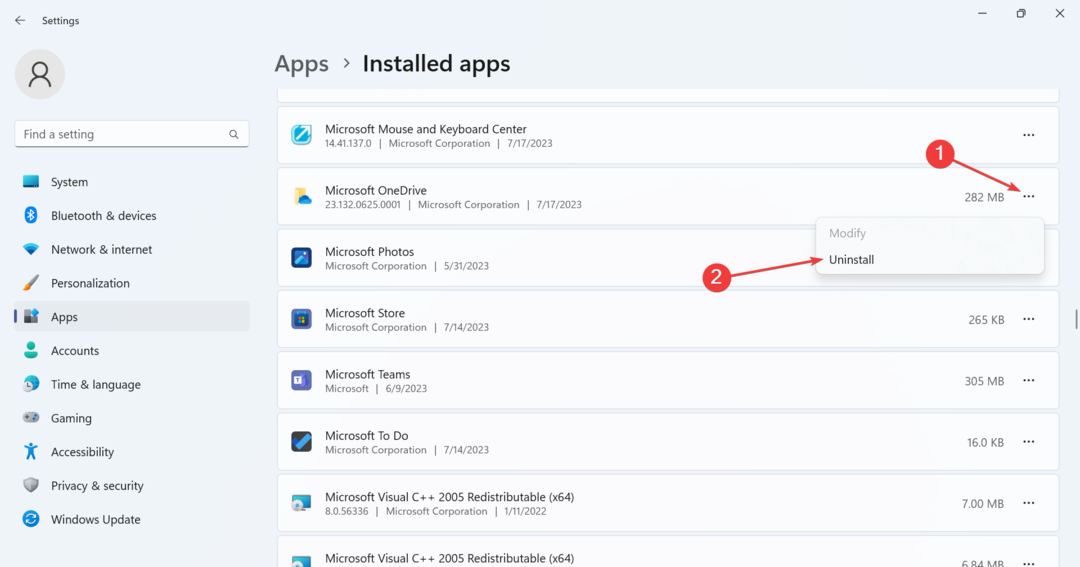
- ისევ დააწკაპუნეთ დეინსტალაცია დადასტურების მოთხოვნაში.
- მიჰყევით ეკრანზე მითითებებს პროცესის დასასრულებლად.
თუ ადრე ჩამოთვლილი გადაწყვეტილებები არ დაეხმარა, ბოლო ვარიანტია OneDrive-ის დეინსტალაცია, რადგან აღმოჩნდა, რომ ის ააქტიურებს msosync.exe პროცესს, რამაც გამოიწვია CPU-ს მაღალი გამოყენება.
ასევე, დეინსტალაცია არ იმოქმედებს ღრუბლოვან სერვისზე შენახულ ფაილებზე და შეგიძლიათ ჩამოტვირთეთ OneDrive Microsoft Store-იდან.
როგორ წავშალო msosync.exe?
ჩვენ არ გირჩევთ msosync.exe წაშლას, თუ ეს არ გჭირდებათ. უფრო მარტივი ალტერნატივა არის ფაილის მდებარეობაზე გადასვლა და მის ნაცვლად სახელის შეცვლა. ასე რომ, თუ ყველაფერი არ გამოდგება, ყოველთვის შეგიძლიათ დააბრუნოთ ცვლილებები და დაიწყოთ საქმეები.
გარდა ამისა, თუ გადაწყვიტეთ msosync.exe წაშალოთ, წაშალეთ ფაილი ან წაშალეთ Microsoft Office. ამ უკანასკნელისთვის ჩვენ გირჩევთ გამოიყენოთ სანდო დეინსტალატორის პროგრამა წაშალეთ დარჩენილი ფაილები და რეესტრის ჩანაწერები.
Სულ ეს არის! ახლა თქვენ უნდა გქონდეთ Windows ოპერაციული სისტემა გაშვებული შეცდომების ან შემოწმების გარეშე შესრულების საკითხები გაზრდილი რესურსების მოხმარების გამო.
მომავალში ასეთი პრობლემების თავიდან ასაცილებლად, რეგულარულად დაასკანირეთ თქვენი კომპიუტერი მავნე პროგრამებისთვის, დარწმუნდით, რომ ყველა DLL ფაილი არსებობს და ხელმისაწვდომია, და რომ არა ოპერაციული სისტემის ფაილი დაზიანებულია.
სანამ წახვალთ, შეამოწმეთ რამდენიმე სწრაფი რჩევა Windows-ის მუშაობა უფრო სწრაფად, ვიდრე ოდესმე!
ნებისმიერი შეკითხვისთვის ან იმის გასაზიარებლად, თუ რა მუშაობდა თქვენთვის, კომენტარი გააკეთეთ ქვემოთ.
ჯერ კიდევ გაქვთ პრობლემები?
სპონსორირებული
თუ ზემოხსენებულმა წინადადებებმა არ გადაჭრა თქვენი პრობლემა, თქვენს კომპიუტერს შეიძლება შეექმნას Windows-ის უფრო სერიოზული პრობლემები. ჩვენ გირჩევთ აირჩიოთ ყოვლისმომცველი გადაწყვეტა, როგორიცაა ფორტექტი პრობლემების ეფექტურად გადასაჭრელად. ინსტალაციის შემდეგ, უბრალოდ დააწკაპუნეთ ნახვა და შესწორება ღილაკს და შემდეგ დააჭირეთ დაიწყეთ რემონტი.


